QR-koodin avulla voit avata dokumentin nopeasti osoittamalla puhelimen kameralla sitä. Näin voit luoda QR-koodeja Google Docsissa .

QR-koodi tai QR-koodi auttaa käyttäjiä jakamaan tiedostoja verkossa kaikkien kanssa nopeasti vain skannaamalla ne älypuhelimella. Verrattuna linkkien jakamiseen sähköpostitse, tämä menetelmä on helpompi. Itse asiassa et tarvitse edes vastaanottajan sähköpostia voidaksesi jakaa tiedostoja heidän kanssaan QR-koodin avulla. Voit jakaa kaiken QR-koodin avulla, mutta tiesitkö, että voit jakaa Google-dokumentteja QR-koodin avulla?
Google Docs tarjoaa enemmän työkaluja kuin monet luulevat. Jotkut niistä ovat sisäkkäisiä valikoissa ja työkaluriveissä, toiset piilotetaan ohjelmistossa. Google Docin QR-koodigeneraattori on yksi niistä. Sen käyttö on erittäin helppoa.
Kuinka luoda QR-koodeja Google Docsille
Sinulla on kaksi tapaa luoda QR-koodeja Google-dokumentteihin, erityisesti:
Käytä Chromen työkaluja
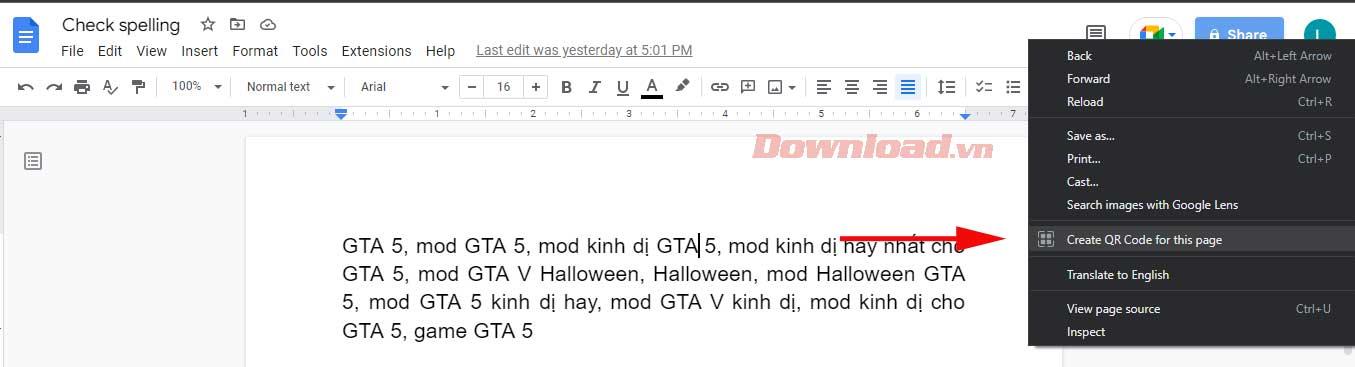
Voit itse asiassa luoda QR-koodin Google-dokumenteille, aivan kuten voit luoda QR-koodin mille tahansa verkkosivustolle. Kun avaat Google-dokumentit Chromessa, napsauta hiiren kakkospainikkeella jakamiskuvaketta URL -kentässä. Valitse avattavasta avattavasta valikosta Luo QR-koodi -painike .
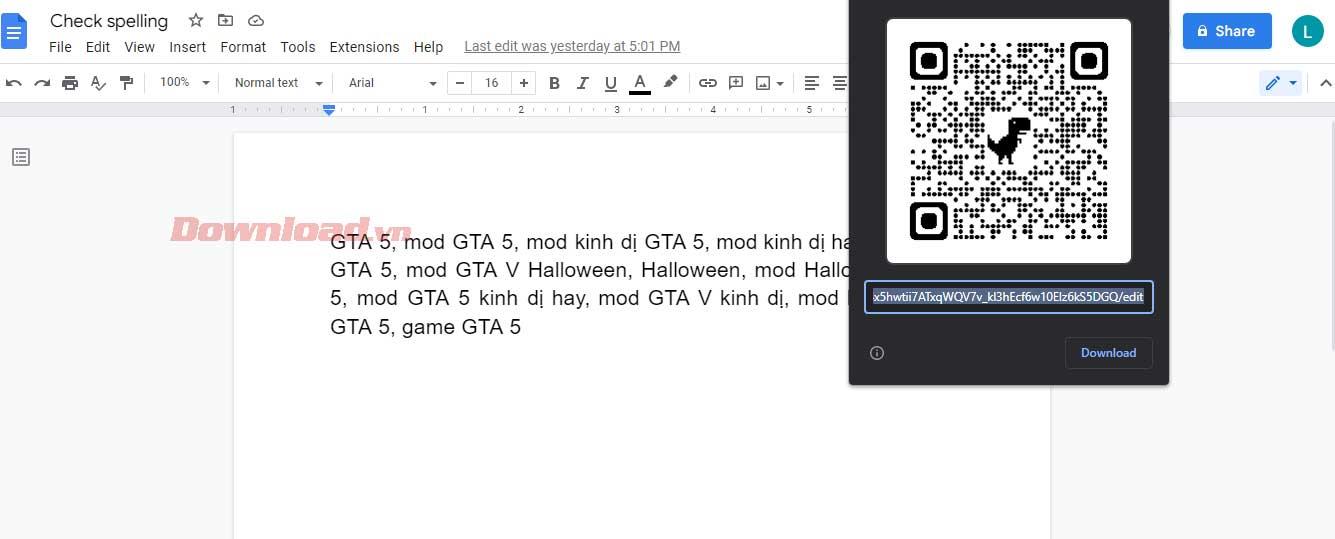
Tämä toiminto luo QR-koodin. Jos henkilö, jonka kanssa haluat jakaa asiakirjan, on samassa huoneessa, hän voi skannata sen puhelimellaan suoraan näytöllesi. Lisäksi voit ladata QR-koodin. Täällä voit tulostaa sen, liittää sen toiseen asiakirjaan, lähettää sen sähköpostitse, julkaista sosiaalisessa mediassa tai tehdä mitä haluat.
Napsauta työkaluriviä hiiren kakkospainikkeella
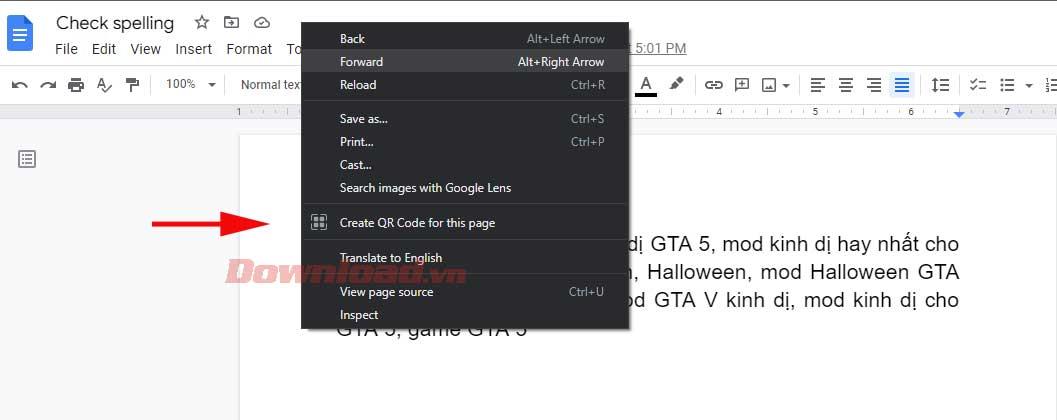
Voit myös luoda QR-koodin avoimelle Google Docs -sivulle napsauttamalla hiiren kakkospainikkeella asiakirjan yläpuolella olevaa työkalupalkkia. Tämä toiminto luo ponnahdusvalikon.
Noin tämän valikon puolivälissä näet painikkeen Luo QR-koodi sivulle, ja oikealla on sama neliökuvake. Napsauta tätä painiketta hiiren kakkospainikkeella luodaksesi QR-koodin, latauslinkin ja tekstilinkin.
Kun jaat QR-koodin, joka johtaa Google Doc -sivulle, jaat juuri sen, mitä haluat muiden näkevän, aivan kuin antaisit jollekin tavallisen tekstilinkin. Tämä tarkoittaa, että ennen kuin luot QR-koodin Google-dokumentteihin, sinun on ymmärrettävä asiakirjassa käytettävissä olevat jakamisoikeudet.
Haluatko esimerkiksi, että muut voivat jakaa ja muokata asiakirjoja QR-koodin skannauksen jälkeen? Vai vain lukea ja kommentoida?
Voit hienosäätää näitä asetuksia napsauttamalla sinistä Jaa-painiketta, joka on lähellä Google-dokumentin oikeaa yläkulmaa.
Huomaa, että vaikka muut käyttäjät tarvitsevat Google Docs -sovelluksen asiakirjojen muokkaamiseen älypuhelimissaan, kuka tahansa voi tarkastella Google-dokumentteja verkkosivustona riippumatta siitä, onko heillä sovellus asennettuna vai ei.
Yllä on ohjeet QR-koodien luomiseen Google-dokumenteille . Toivottavasti artikkeli on hyödyllinen sinulle.
![Xbox 360 -emulaattorit Windows PC:lle asennetaan vuonna 2022 – [10 PARHAAT POINTA] Xbox 360 -emulaattorit Windows PC:lle asennetaan vuonna 2022 – [10 PARHAAT POINTA]](https://img2.luckytemplates.com/resources1/images2/image-9170-0408151140240.png)

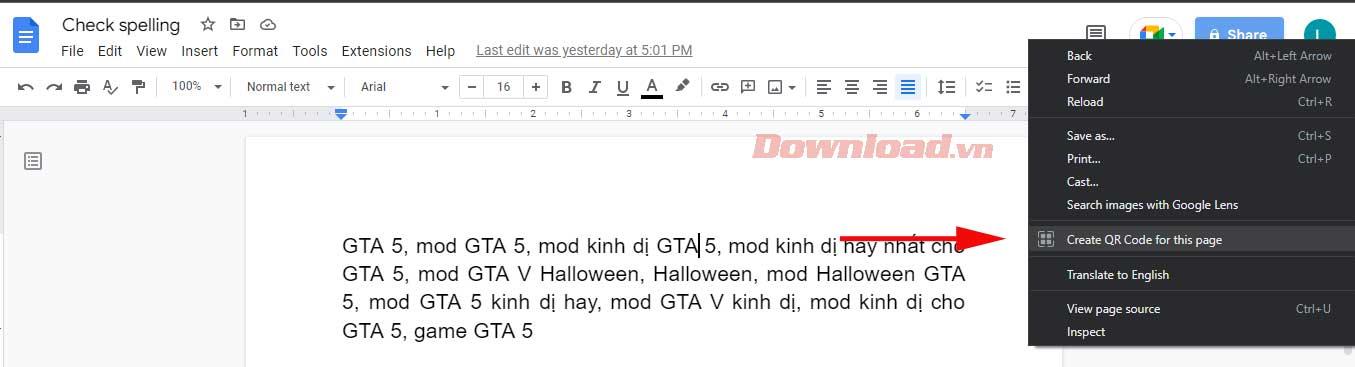
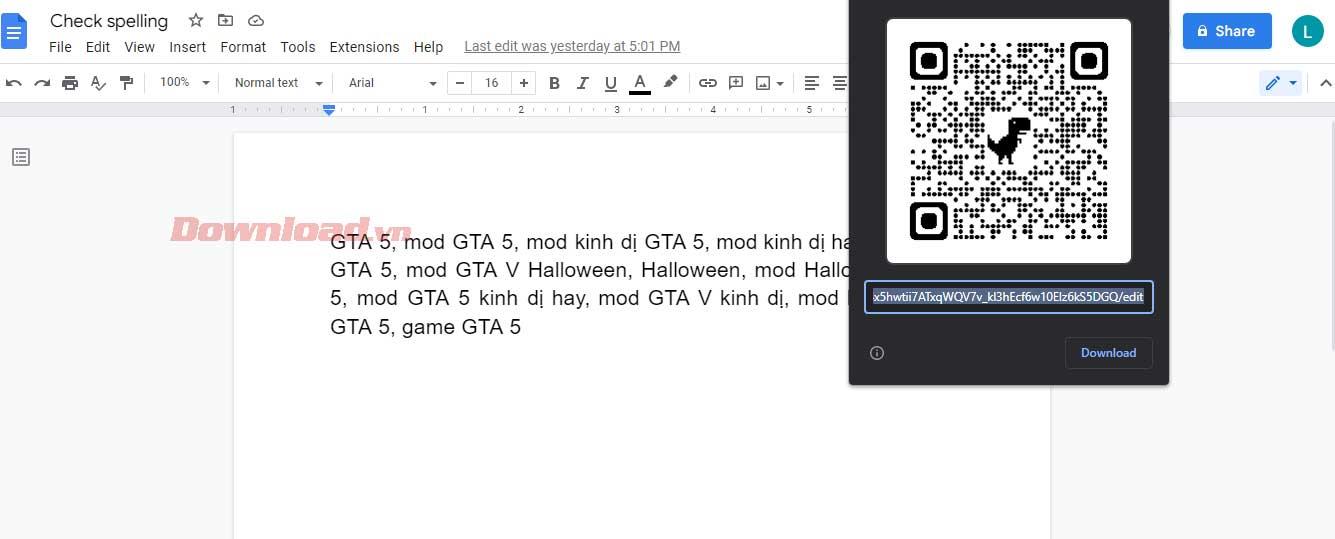
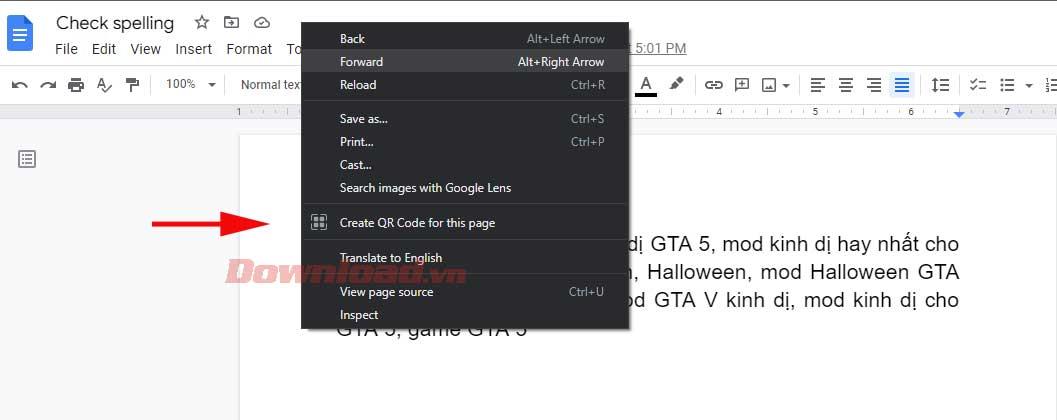
![[100 % ratkaistu] Kuinka korjata Error Printing -viesti Windows 10:ssä? [100 % ratkaistu] Kuinka korjata Error Printing -viesti Windows 10:ssä?](https://img2.luckytemplates.com/resources1/images2/image-9322-0408150406327.png)




![KORJAATTU: Tulostin on virhetilassa [HP, Canon, Epson, Zebra & Brother] KORJAATTU: Tulostin on virhetilassa [HP, Canon, Epson, Zebra & Brother]](https://img2.luckytemplates.com/resources1/images2/image-1874-0408150757336.png)

![Kuinka korjata Xbox-sovellus, joka ei avaudu Windows 10:ssä [PIKAOPAS] Kuinka korjata Xbox-sovellus, joka ei avaudu Windows 10:ssä [PIKAOPAS]](https://img2.luckytemplates.com/resources1/images2/image-7896-0408150400865.png)
